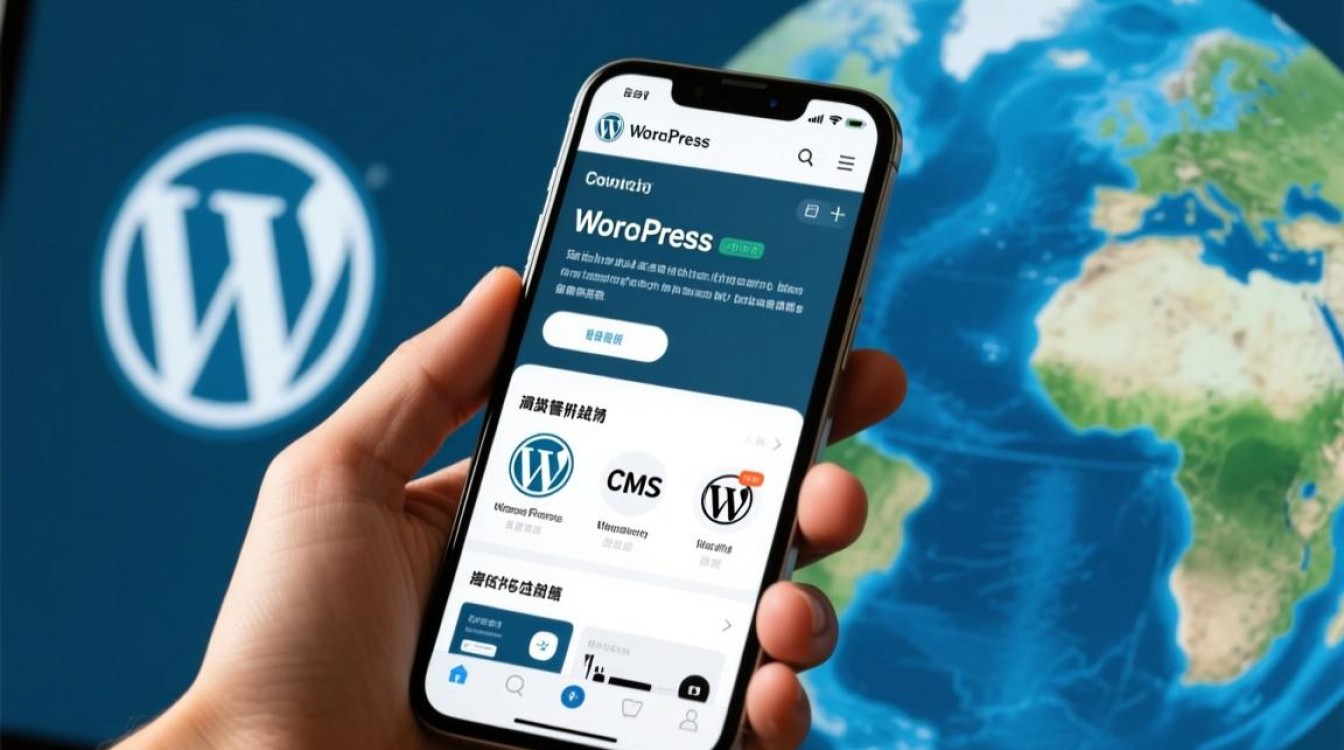虚拟机注册QQ是许多用户在特定场景下的需求,无论是开发者进行多账号测试,还是普通用户需要隔离环境使用社交软件,虚拟机都能提供安全、灵活的解决方案,本文将详细解析虚拟机注册QQ的准备工作、操作步骤、注意事项及常见问题,帮助用户顺利完成目标。

准备工作:确保环境合规
在开始操作前,需做好充分准备,避免因环境不兼容导致注册失败,选择合适的虚拟机软件是关键,主流虚拟机软件如VMware Workstation、VirtualBox或Hyper-V均支持QQ注册,但需确保版本较新(建议近两年内发布),以兼容最新的系统环境和QQ客户端,虚拟机操作系统建议使用Windows 10或Windows 11,这些系统对QQ的支持最佳,且网络驱动较为完善,需准备稳定的网络环境,建议使用有线连接或稳定的Wi-Fi,避免因网络波动导致验证失败。
虚拟机环境配置:模拟真实设备
虚拟机的环境配置直接影响注册成功率,需重点设置以下参数:
-
硬件配置
- 内存:分配至少2GB内存,确保QQ运行流畅。
- 处理器:分配2个以上CPU核心,避免卡顿影响验证操作。
- 网络适配器:选择“桥接模式”或“NAT模式”,桥接模式可让虚拟机获得独立IP,更接近真实设备环境。
-
系统与网络设置

- 完成操作系统安装后,更新系统补丁,关闭防火墙或添加QQ到白名单。
- 在虚拟机内设置正确的时区、语言和日期时间,与主机保持一致。
- 清除浏览器缓存和Cookie(若通过网页版QQ注册),或使用虚拟机自带的“隐私模式”进行操作。
注册流程详解:分步操作指南
下载与安装QQ客户端
在虚拟机浏览器中访问QQ官方下载页面,选择适合Windows版本的客户端(推荐QQ9.0以上版本),下载后按提示安装,安装过程中取消勾选“捆绑软件”等无关选项,保持系统纯净。
账号注册步骤
- 打开QQ注册页面:启动QQ客户端,点击“注册新账号”或直接访问QQ注册官网。
- 填写基本信息:包括手机号、昵称、密码等。关键点:手机号需未被注册过,建议使用虚拟号码或备用号码(需确保能接收验证码)。
- 完成手机验证:输入手机号后获取短信验证码,输入后提交,若长时间未收到验证码,可尝试重新发送或更换号码。
- 设置账号信息:根据提示完成昵称、头像等设置,注册成功后登录QQ。
网页版QQ注册替代方案
若客户端注册失败,可改用网页版QQ(web.qq.com),流程与客户端类似,但需注意:
- 使用Chrome或Edge浏览器,开启“无痕模式”避免缓存干扰。
- 注册时选择“扫码登录”或“账号密码登录”入口,找到“注册”选项。
注意事项:规避常见风险
-
IP地址与设备指纹
虚拟机的IP地址可能与主机相同,易被腾讯风控系统识别,建议:- 使用桥接模式获取独立IP;
- 在虚拟机中安装虚拟机工具(如VMware Tools),增强硬件识别差异;
- 避免短时间内用同一主机注册多个QQ账号。
-
账号安全与合规

- 注册完成后立即绑定邮箱,开启二次验证;
- 勿使用虚拟机从事违规操作,如批量注册、营销推广等,可能导致账号封禁;
- 定期更新虚拟机系统和QQ客户端,修复安全漏洞。
-
验证码问题处理
若短信验证码收不到,可尝试:- 检查手机号是否支持腾讯短信通道;
- 使用QQ官方提供的“语音验证码”功能;
- 更换时间段注册(避开网络高峰期)。
常见问题与解决方案
| 问题类型 | 可能原因 | 解决方法 |
|---|---|---|
| 注册时提示“频繁操作” | IP或设备短时间内多次尝试注册 | 等待10-15分钟后重试,或更换IP环境 |
| 收不到短信验证码 | 手机号异常或网络延迟 | 更换手机号,检查信号,使用语音验证码 |
| QQ客户端闪退 | 虚拟机硬件配置不足或系统不兼容 | 增加内存/分配核心,重装系统或QQ客户端 |
| 账号登录异常 | 被判定为虚拟机环境 | 安装虚拟机工具,关闭虚拟机标识(如MAC地址伪造) |
虚拟机注册QQ的核心在于模拟真实用户环境,通过合理的硬件配置、网络设置和操作规范,可显著提高注册成功率,用户需注意遵守平台规则,避免滥用虚拟机功能,同时关注账号安全与隐私保护,对于开发者等需要多账号的场景,建议结合专业工具(如浏览器指纹管理插件)进一步优化环境,确保长期稳定使用,通过本文的指导,相信用户能够顺利完成虚拟机QQ的注册,并充分发挥虚拟机的灵活优势。